Вячеслав Голиней - Профессиональный авторинг DVD
 | Название: | Профессиональный авторинг DVD |
Автор: | Вячеслав Голиней | |
Жанр: | Программы | |
Изадано в серии: | неизвестно | |
Издательство: | Питер | |
Год издания: | 2006 | |
ISBN: | 5-469-01434-7 | |
Отзывы: | Комментировать | |
Рейтинг: | ||
Поделись книгой с друзьями! Помощь сайту: донат на оплату сервера | ||
Краткое содержание книги "Профессиональный авторинг DVD"
Формат DVD постепенно становится одним из основных игроков на рынке медиа-продукции. Повышаются требования к качеству материала, причем это касается не только контента, но и интерфейса, оболочки, с помощью которой зритель контролирует процесс воспроизведения. Затраты, связанные с изучением профессионального авторинга DVD, с лихвой окупаются за счет качества конечного продукта. В книге подробно описывается наиболее популярная программа авторинга Scenarist, рассматриваются примеры создания оболочек. Кроме того, дана информация по особенностям формата DVD, общие сведения о создании DVD-дисков, а также примеры использования приложений для создания меню и видеороликов, которые применяются, как правило, вместе с программами авторинга.
Читаем онлайн "Профессиональный авторинг DVD" (ознакомительный отрывок). [Страница - 6]
![Книгаго, чтение книги «Профессиональный авторинг DVD» [Картинка № 9] Книгаго: Профессиональный авторинг DVD. Иллюстрация № 9](/icl/i/82/272282/i_009.jpg) Рис. В.3. Редактор сценариев.
Рис. В.3. Редактор сценариев.
Выбор элемента в инспекторе автоматически приводит к тому, что он будет отображаться и в области авторинга. Папки и иконки в области авторинга могут быть свернуты или раскрыты, выровнены соответствующим образом или размещены в нужном порядке. Более подробная информация приведена в разделе «Организация области авторинга» главы «Авторинг».
Также область авторинга позволяет изменять масштаб отображения элементов. Для увеличения масштаба нужно выполнить команду меню View ► Zoom In (Вид ► Увеличить масштаб) или нажать кнопку Zoom In (Увеличить масштаб) на панели инструментов. Для уменьшения масштаба следует выполнить команду View ► Zoom Out (Вид ► Уменьшить масштаб) или нажать кнопку Zoom Out (Уменьшить масштаб) на панели инструментов.
Инструменты редактора сценариев
Редактор сценариев обладает собственным набором необходимых инструментов, которые располагаются на соответствующей панели, как показано на рис. 1.6.
![Книгаго, чтение книги «Профессиональный авторинг DVD» [Картинка № 10] Книгаго: Профессиональный авторинг DVD. Иллюстрация № 10](/icl/i/82/272282/i_010.png) Рис. 1.6. Панель инструментов редактора сценариев.
Рис. 1.6. Панель инструментов редактора сценариев.
В следующем списке рассматриваются основные инструменты редактора сценариев.
• Erase (Стереть) – удаляет выделенный элемент.
• Zoom In (Увеличить масштаб) – увеличивает масштаб области авторинга так, чтобы отобразить флаги PGC.
• Zoom Out (Уменьшить масштаб) – уменьшает масштаб области авторинга так, чтобы на ней уместилось больше папок и PGC.
• Select (Выделить) – выделяет и перемещает папки домена и иконки PGC.
• Previous PGC Link (Предваряющая связь PGC) – создает связь, передающую воспроизведение потока к PGC, которая воспроизводится сразу перед источником PGC. Предваряющая связь PGC исполняется, когда пользователь нажимает на пульте дистанционного управления кнопку PREV (Предыдущий).
• Next PGC Link (Последующая связь PGC) – создает связь, передающую воспроизведение потока к PGC, которая проигрывается сразу после источника PGC. Последующая связь PGC исполняется, когда пользователь нажимает на пульте дистанционного управления кнопку NEXT (Следующий).
• Go Up PGC Link (Связь возврата[4] PGC) – создает связь, передающую воспроизведение потока на более раннюю PGC, которая обычно располагается в начале последовательности или на верхнем уровне текущей ветви. Связь возврата PGC выполняется тогда, когда пользователь нажимает на пульте дистанционного управления кнопку RETURN (Возврат).
• Link Command (Командные связи) – создает связи Pre, Post, Cell простым протягиванием линии связи между PGC.
• Show Previous PGC Links (Отобразить предваряющие связи PGC) – отображает или скрывает предваряющие связи PGC, выделенные красным цветом.
• Show Next PGC Links (Отобразить последующие связи PGC) – отображает или скрывает последующие связи PGC, выделенные синим цветом.
• Show Go Up PGC Links (Отобразить связи возврата PGC) – отображает или скрывает связи возврата PGC, выделенные зеленым цветом.
• Show Command Links (Отобразить командные связи) – отображает или скрывает командные связи, выделенные розовым цветом.
• Sort Tracks (Сортировать дорожки) – открывает диалоговое окно сортировки дорожек, в котором можно установить позицию разрыва слоя (Layer Break) и маршрут дорожки (Track Path) для двухслойных дисков.
• Parental Editor (Редактор возрастного ограничения[5]) – открывает диалоговое окно редактирования возрастных ограничений, в котором можно установить требуемый уровень (Parental Level) для содержимого диска.
Редактор компоновки
В редакторе компоновки создается образ диска, после чего его можно перенести на диск DVD-R, ленту DLT или ленту Exabyte. В левой части рабочего окна по традиции располагается инспектор, отображающий информацию о проекте, а вся остальная часть окна отведена под рабочую область (см. рис. В.4 на цветной вклейке). Рабочая область состоит из трех разделов, в которых можно выбрать формат диска, задать целевые каталоги и указать параметры вывода. Более подробная информация приведена в разделе --">Книги схожие с «Профессиональный авторинг DVD» по жанру, серии, автору или названию:
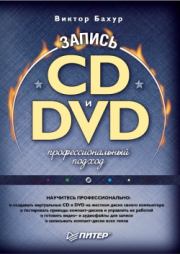 |
| Виктор Бахур - Запись CD и DVD: профессиональный подход Жанр: Программы Год издания: 2006 |
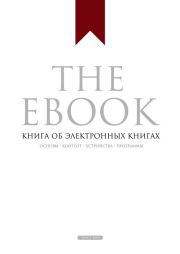 |
| Владимир Борисович Прохоренков - The Ebook. Книга об электронных книгах Жанр: Программы Год издания: 2013 |




